华为手机2个微信怎么设置 华为手机如何同时使用两个微信
日期: 来源:冰糖安卓网
微信已经成为我们日常生活中不可或缺的社交工具之一,对于一些需要同时管理多个微信账号的人来说,这可能会成为一个挑战。幸运的是华为手机提供了一个便捷的解决方案,使用户能够轻松地在同一台手机上同时使用两个微信账号。通过一些简单的设置和操作,华为手机让我们能够更加高效地管理多个微信账号,满足我们不同的社交需求。在本文中我们将介绍华为手机如何设置和使用两个微信账号,并分享一些实用的技巧,帮助大家更好地利用这一功能。
华为手机如何同时使用两个微信
方法如下:
1.解锁手机,可以看到当前桌面显示一个微信图标,点击设置。
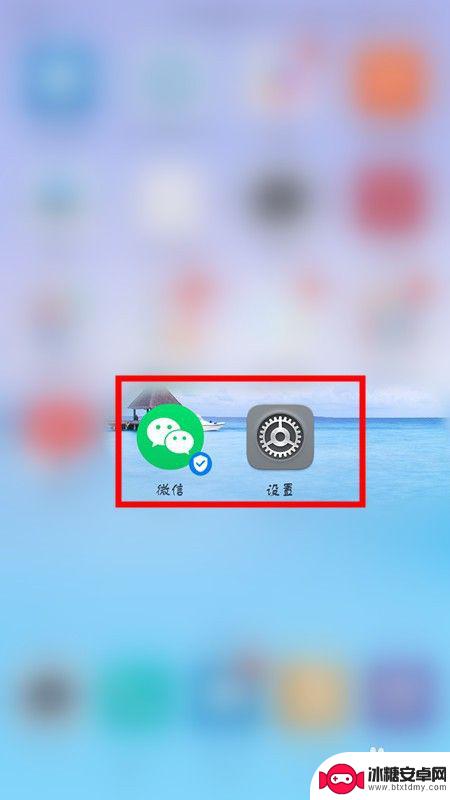
2.进入设置页面,点击应用和通知选项。
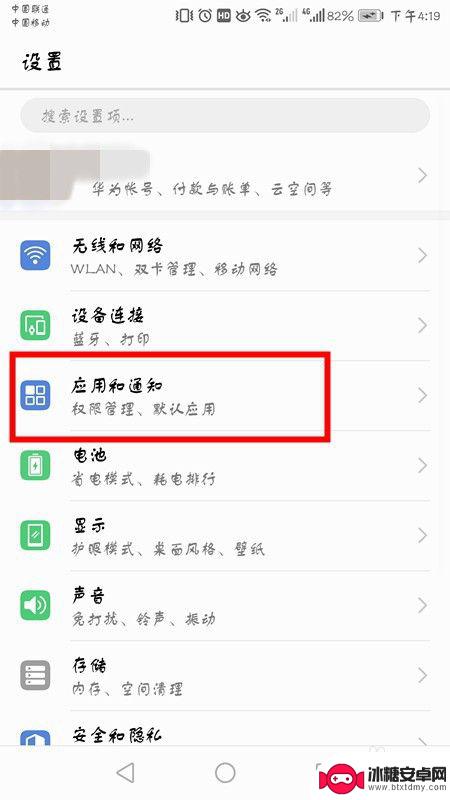
3.在应用和通知界面,点击应用分身。
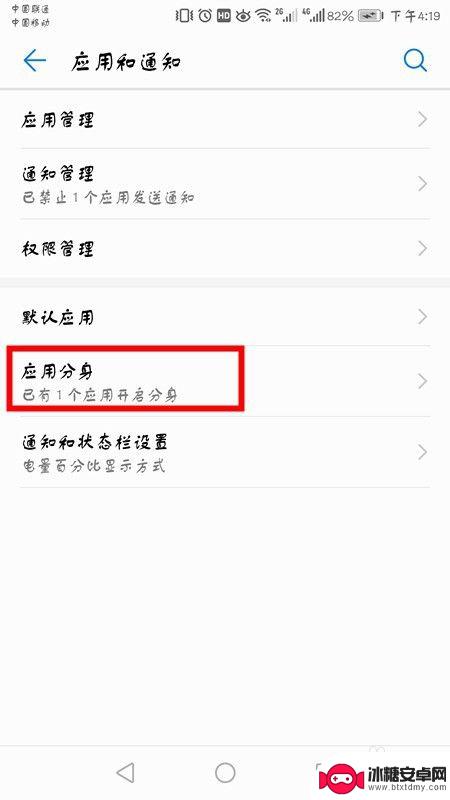
4.可以看到当前显示未分身的软件,选择微信,点击右面开启按钮。
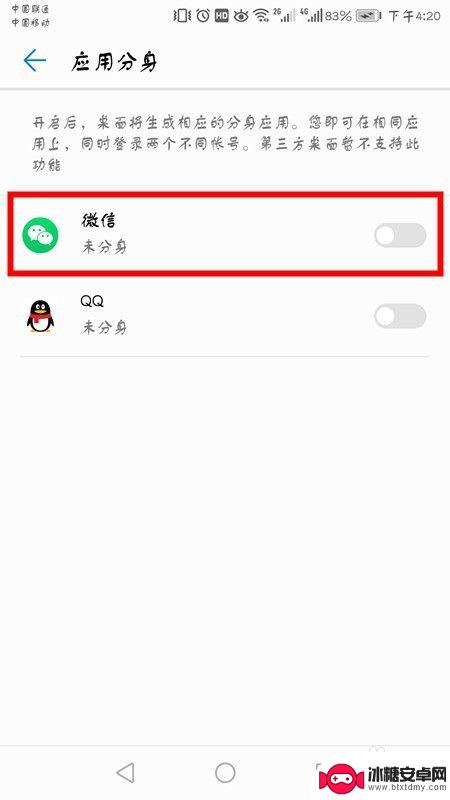
5.开启之后,底部会显示正在创建分身应用。
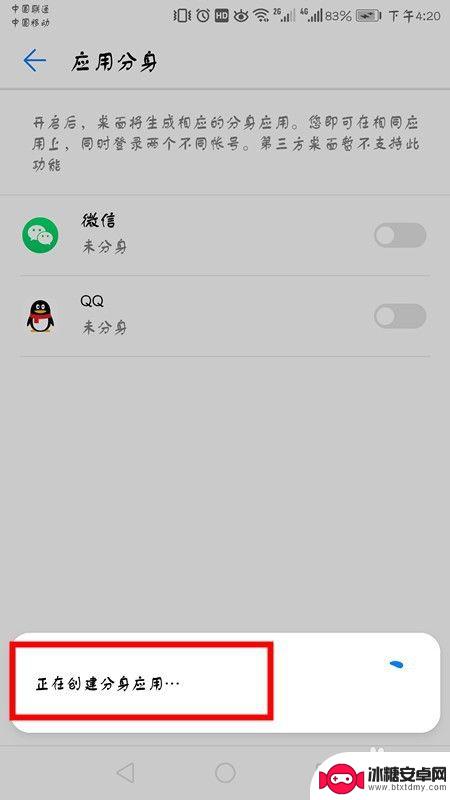
6.成功后返回桌面,会显示两个微信图标。点击登录另一个微信账号即可。
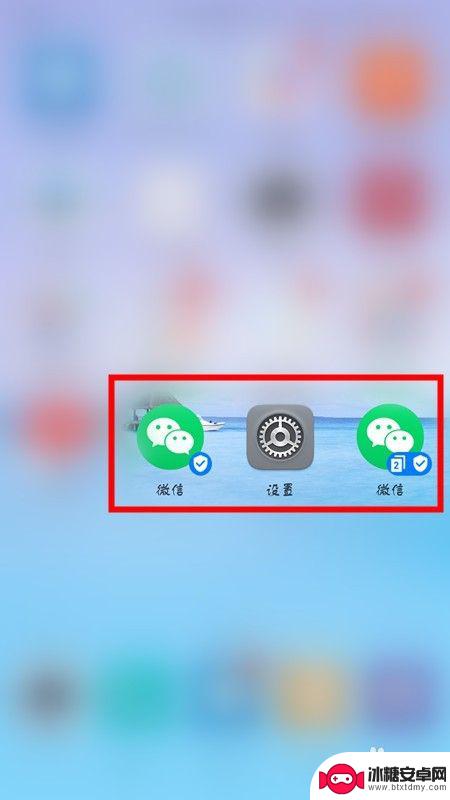
7.方法总结:
1、解锁手机点击设置。
2、选择应用和通知选项,点击应用分身。
3、选择微信,点击右面开启按钮,底部会显示正在创建分身应用。
4、返回桌面,会显示两个微信图标。点击登录另一个微信账号即可。
以上就是华为手机2个微信怎么设置的全部内容,如果你遇到这种情况,可以按照以上方法解决,希望这些方法能够帮助到你。
相关教程
-
华为手机如何安装两个微信 华为手机如何设置两个微信账号的同时推送
-
华为两个微信怎么安装 华为手机如何实现两个微信账号同时使用
-
华为手机安装第二个微信 华为手机如何同时使用两个微信
-
华为手机怎样下载第二个微信号 华为手机怎么同时登录两个微信账号
-
手机怎样设置两个微信号 如何在双卡双待手机上同时使用两个微信账号
-
华为手机怎么弄出两个微信 华为手机如何在同一台手机上同时登录两个微信
-
苹果手机上的麦克风图标是什么 苹果手机麦克风标志关闭方法
-
怎么删除安卓手机系统文件 如何使用adb命令删除Android系统文件夹
-
如何将oppo手机? OPPO旧手机数据转移教程
-
手机上如何打开相机 手机软件如何打开相机权限












